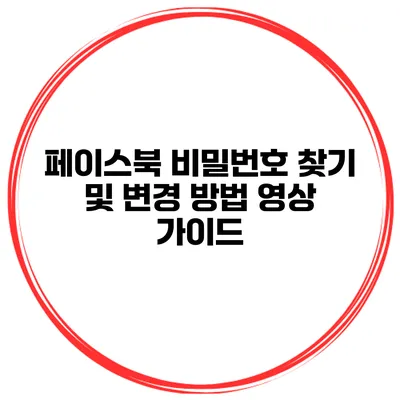페이스북 비밀번호 찾기 및 변경 방법 완벽 가이드
비밀번호를 잊어버리는 일, 누구에게나 일어날 수 있는 일이에요. 특히 소중한 소셜 미디어 계정인 페이스북의 비밀번호를 찾거나 바꾸기 위해 어려움을 겪는 분들께 도움을 드리고자 이 가이드를 준비했어요. 비밀번호를 안전하게 관리하는 것은 온라인 보안을 강화하는 중요한 방법이니 꼭 읽어보세요.
✅ 페이스북 비밀번호 재설정 방법을 지금 알아보세요!
비밀번호 찾기
페이스북에 로그인할 수 없을 때 가장 먼저 해야 할 일은 비밀번호를 찾는 것이에요. 다음 단계에 따라 비밀번호를 복구할 수 있어요.
1. 페이스북 로그인 페이지로 이동하기
먼저, 페이스북의 로그인 페이지로 이동해 주세요. 로그인 화면에서 “비밀번호를 잊으셨나요?”를 클릭하세요.
2. 이메일 또는 전화번호 입력하기
이후, 계정을 등록할 때 사용한 이메일 주소 또는 전화번호를 입력하세요. 이때 주의할 점은 정확한 정보를 입력해야 한다는 것이에요.
3. 확인 코드 수령하기
입력한 이메일 또는 전화번호로 확인 코드가 전송됩니다. 이를 통해 본인 인증을 진행하게 되니, 받은 코드를 입력해 주세요.
4. 새로운 비밀번호 설정하기
확인 코드가 정확하다면 이제 새로운 비밀번호를 설정할 수 있는 화면으로 이동해요. 이때, 강력한 비밀번호를 선택하는 것이 중요해요. 숫자, 대문자, 특수문자를 조합해 안전성을 높이세요.
5. 비밀번호 저장하기
새로운 비밀번호를 설정한 후, 잊지 않도록 어디엔가 안전하게 저장해 주세요. 예를 들어, 메모장이나 비밀번호 관리 앱을 사용하는 것도 좋은 방법이에요.
✅ 삼성 계정의 보안을 한층 강화해 보세요!
비밀번호 변경하기
기존 비밀번호를 변경하고 싶으시다면 아래의 방법을 따라 해보세요.
1. 로그인 후 설정으로 이동하기
페이스북에 로그인 후, 우측 상단의 화살표 아이콘을 클릭해 “설정 및 개인정보”를 선택하세요.
2. 보안 및 로그인 클릭하기
이후 “보안 및 로그인” 메뉴를 클릭해 주세요.
3. 비밀번호 변경 선택하기
현재 비밀번호 아래에 있는 “비밀번호 변경” 옵션을 선택하세요. 현재 비밀번호와 새로운 비밀번호를 입력하라는 메시지가 나타날 거예요.
4. 새로운 비밀번호 입력하기
앞서 제안한 것처럼, 안전한 비밀번호를 설정해 주세요. 비밀번호는 최소 8자 이상, 대문자, 숫자, 특수문자를 포함해야 해요.
5. 변경 완료하기
모든 정보를 입력한 후, “변경 저장” 버튼을 클릭하면 비밀번호 변경이 완료됩니다.
✅ iptime 공유기 비밀번호 변경 방법을 지금 바로 알아보세요!
비밀번호 관리 팁
비밀번호를 안전하게 관리하는 것은 필수에요. 아래의 팁들을 참고해 보세요:
- 주기적으로 비밀번호 변경하기: 최소 3개월마다 비밀번호를 변경하는 것이 좋아요.
- 다양한 비밀번호 사용하기: 각 계정마다 다른 비밀번호를 사용하는 것이 안전해요.
- 비밀번호 관리자 사용하기: 여러 비밀번호를 기억하기 어렵다면, 비밀번호 관리 앱을 사용해 보세요.
- 이중 인증 활성화하기: 이중 인증 기능을 설정하면 추가적인 보안을 제공받을 수 있어요.
요약
이제 페이스북 비밀번호 찾기 및 변경 방법에 대해 알고 계시죠? 아래 표를 통해 주요 포인트를 요약해 드릴게요.
| 단계 | 비밀번호 찾기 | 비밀번호 변경 |
|---|---|---|
| 1. 접근 | 로그인 페이지 | 설정 및 개인정보 |
| 2. 정보 입력 | 이메일 또는 전화번호 | 현재 비밀번호 |
| 3. 확인 | 코드 수령 | 새 비밀번호 입력 |
| 4. 설정 | 새 비밀번호 설정 | 변경 저장 |
결론
페이스북 비밀번호 찾기와 변경 방법에 대해 자세히 알아보았어요. 온라인 계정의 보안은 매우 중요하니, 항상 안전한 비밀번호를 설정하고 주기적으로 변경하는 것을 잊지 마세요. 지금 바로 자신의 비밀번호를 확인하고 필요한 경우 변경해 보세요. 당신의 소중한 정보를 안전하게 지키는 첫걸음을 내딛는 것이니까요!
자주 묻는 질문 Q&A
Q1: 페이스북 비밀번호를 잊어버린 경우 어떻게 해야 하나요?
A1: 페이스북 로그인 페이지에서 “비밀번호를 잊으셨나요?”를 클릭하고, 등록한 이메일 또는 전화번호를 입력한 후 확인 코드를 수령하여 새로운 비밀번호를 설정하면 됩니다.
Q2: 비밀번호를 변경하려면 어떤 단계를 거쳐야 하나요?
A2: 로그인 후 “설정 및 개인정보”로 이동하고, “보안 및 로그인”에서 “비밀번호 변경”을 선택한 후 현재 비밀번호와 새로운 비밀번호를 입력하면 됩니다.
Q3: 비밀번호를 안전하게 관리하는 팁은 무엇인가요?
A3: 주기적으로 비밀번호를 변경하고, 각 계정마다 다른 비밀번호를 사용하며, 비밀번호 관리 앱을 활용하고 이중 인증을 활성화하는 것이 좋습니다.